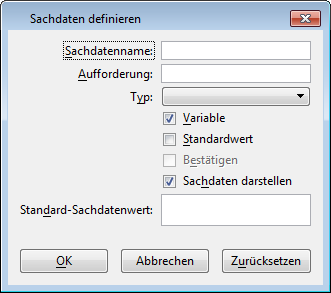So definieren Sie Sachdaten:
- Wählen Sie den Satz, dem Sie Sachdaten hinzufügen möchten, im Listenfeld "Sätze" des Dialogfelds "Sachdatensätze" aus.
-
Klicken Sie im Abschnitt "Sachdaten" auf die Schaltfläche "Hinzufügen" des Dialogfelds.
Das Dialogfeld "Sachdaten definieren" wird geöffnet.
- Geben Sie den Namen der Sachdaten im Feld "Sachdatenname" ein.
- (Optional) Wenn Sie die Aufforderung zur Eingabe des Sachdatenwerts ändern möchten, die beim Anhängen der Sachdaten im Dialogfeld "Sachdaten anhängen" angezeigt wird, geben Sie den gewünschten Text im Feld "Aufforderung" ein. Die Standardaufforderung lautet ""Wert?"".
- Wählen Sie den Datentyp der Sachdaten im Optionsmenü "Typ" (Zeichen, Ganzzahl oder reelle Zahl).
- (Optional) Wenn Sie einen Standardwert für die Sachdaten bestimmen möchten, geben Sie diesen Wert im Feld "Standard-Sachdatenwert" ein.
- (Optional) Wenn beim Anhängen der Standardwert für die Sachdaten verwendet werden soll, aktivieren Sie die Option "Standard".
- (Optional) Wenn beim Anhängen der Sachdaten das Dialogfeld "Sachdaten anhängen" zur Bestätigung des eingegebenen Sachdatenwerts geöffnet werden soll, aktivieren Sie die Option "Bestätigen".
- (Optional) Wenn die Sachdaten nicht mit dem entsprechenden Element angezeigt werden sollen, deaktivieren Sie "Sachdaten darstellen".
-
Klicken Sie auf "OK".
Die Sachdaten werden nun im Listenfeld "Sachdaten" des Dialogfelds "Sachdatensätze" angezeigt.
Bemerkung: Wenn die Sachdatendefinitionen in einer Zelle enthalten sind, wird die Sachdatenverknüpfung auf den Zell-Header verschoben. Diese Verknüpfung wird so lange aufrechterhalten, wie die Zelle intakt bleibt. In Pseudozellen enthaltene Sachdatendefinitionen werden nicht platziert, da möglicherweise nur eine Instanz spezifischer Sachdaten für ein Element vorhanden ist.